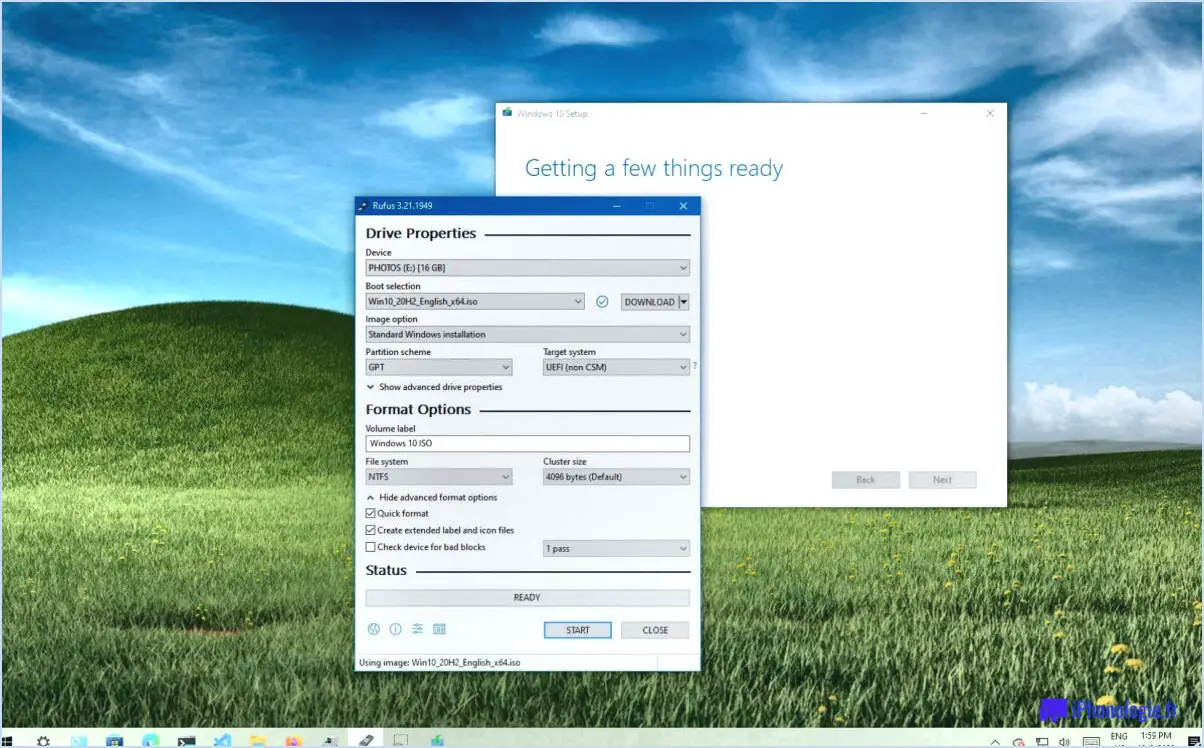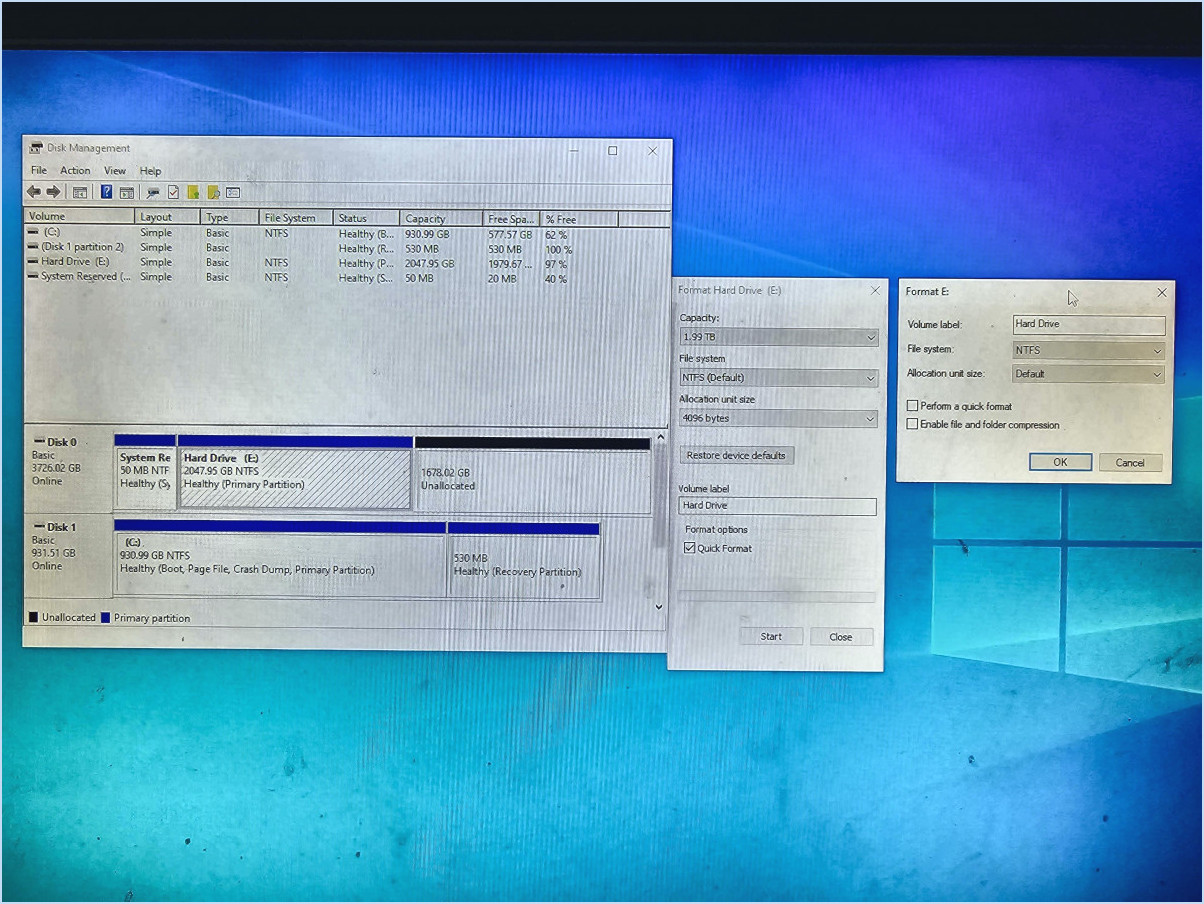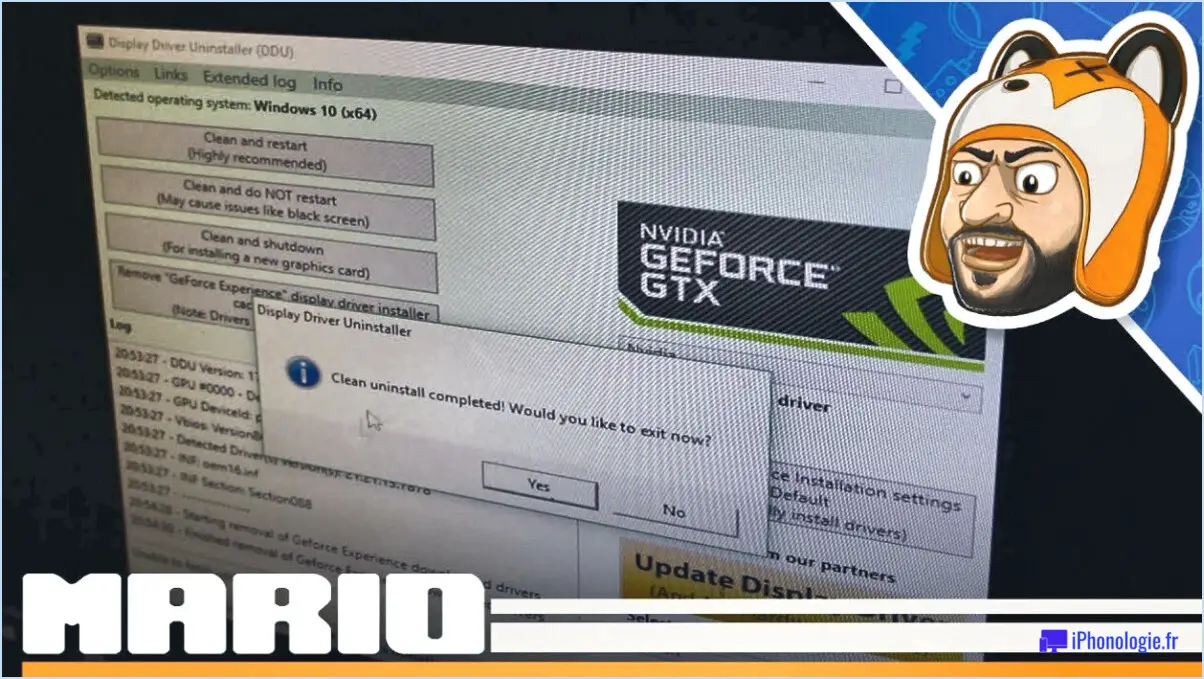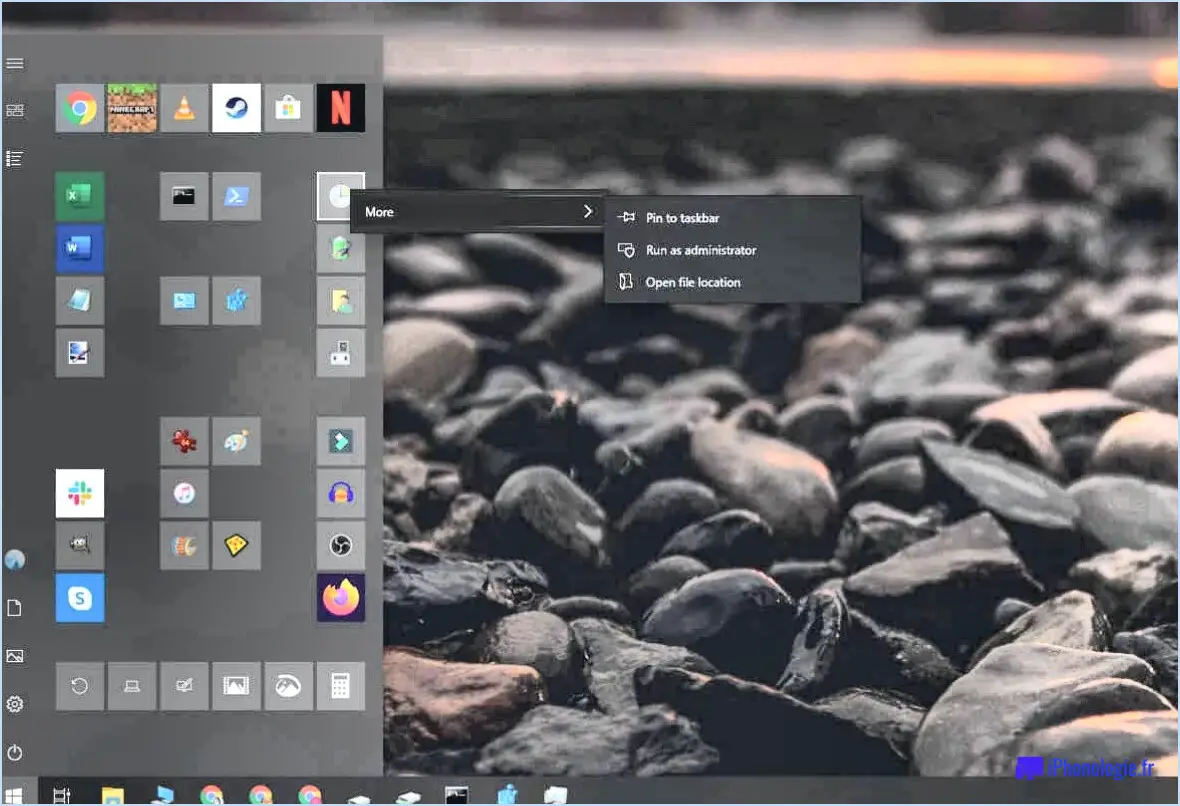Comment réparer l'erreur d'écran bleu de mtkwl6ex sys windows?
Pour résoudre l'erreur d'écran bleu MTKWL6EX.SYS sous Windows, vous pouvez suivre quelques étapes de dépannage. Veuillez noter que le fichier MTKWL6EX.SYS est associé aux pilotes Wi-Fi MediaTek, et que le fait de rencontrer une erreur d'écran bleu liée à ce fichier peut être résolu en prenant les mesures suivantes :
- Redémarrez votre ordinateur: Parfois, un simple redémarrage peut résoudre les problèmes temporaires à l'origine de l'erreur d'écran bleu. Le redémarrage de votre ordinateur lui permet de se rafraîchir et peut éliminer les processus conflictuels ou les problèmes temporaires.
- Désinstaller et réinstaller les pilotes: Commencez par désinstaller les pilotes Wi-Fi MediaTek de votre système. Pour ce faire, procédez comme suit :
a. Appuyez sur la touche Windows + X de votre clavier et sélectionnez "Gestionnaire de périphériques" dans le menu.
b. Localisez la section "Adaptateurs réseau" et développez-la.
c. Cliquez avec le bouton droit de la souris sur votre pilote Wi-Fi MediaTek et sélectionnez "Désinstaller le périphérique".
d. Suivez les invites à l'écran pour terminer la désinstallation.
e. Une fois le pilote désinstallé, redémarrez votre ordinateur.
f. Au redémarrage, Windows tentera automatiquement de réinstaller le pilote. Si ce n'est pas le cas, vous pouvez installer manuellement le dernier pilote en visitant le site web du fabricant.
- Télécharger le dernier pilote: Si l'installation automatique du pilote ne se produit pas ou si vous rencontrez la même erreur d'écran bleu après avoir réinstallé le pilote, visitez le site web du fabricant. Recherchez la section d'assistance ou de téléchargement et recherchez le pilote le plus récent pour votre périphérique Wi-Fi MediaTek. Téléchargez le pilote et suivez les instructions fournies pour l'installer sur votre système.
En suivant ces étapes, vous pouvez résoudre l'erreur d'écran bleu MTKWL6EX.SYS sur votre système Windows. N'oubliez pas de redémarrer votre ordinateur après chaque action et assurez-vous de télécharger la bonne version du pilote compatible avec votre matériel. Si le problème persiste, vous pouvez envisager de demander de l'aide à l'équipe d'assistance du fabricant ou de consulter un technicien professionnel.
Dois-je m'inquiéter de l'écran bleu?
Il n'y a pas lieu de s'inquiéter au sujet de l'écran bleu. Il s'agit d'un problème courant sous Windows, mais vous pouvez prendre des mesures efficaces pour l'éviter. Restez proactif grâce à ces mesures :
- Maintenez votre ordinateur à jour: Assurez-vous que votre système dispose des dernières mises à jour installées, y compris les correctifs de sécurité et les mises à jour de Windows.
- Mettez à jour votre matériel: Assurez-vous que votre processeur, votre carte graphique et votre carte mère sont à jour. Un matériel obsolète peut contribuer à des problèmes de stabilité.
- Surveiller les performances du système: Gardez un œil sur les indicateurs de performance de votre système, tels que l'utilisation du processeur et de la mémoire vive, afin de détecter toute anomalie ou tout problème potentiel.
En suivant ces étapes, vous pouvez minimiser les risques d'apparition d'un écran bleu et garantir une expérience informatique plus fluide. N'oubliez pas d'entretenir régulièrement votre système et de rester attentif à tout signe d'instabilité.
Qu'est-ce que mtkwl6ex Sys?
mtkwl6ex Sys n'est pas un terme ou un concept qui peut être directement abordé sur la base des informations données. Cependant, il est important de noter que lorsque vous rencontrez des erreurs d'écran bleu Windows, il existe plusieurs mesures de dépannage que vous pouvez prendre.
- Mettre à jour le matériel: Assurez-vous que tous les composants matériels, tels que le système d'exploitation, les pilotes et les logiciels, sont à jour. Cela peut aider à résoudre les problèmes de compatibilité.
- Mises à jour des logiciels et des pilotes: Installez les dernières mises à jour logicielles et les derniers pilotes pour votre système. Les logiciels obsolètes ou incompatibles peuvent souvent déclencher des erreurs d'écran bleu.
- Redémarrez votre ordinateur: Parfois, un simple redémarrage peut résoudre des problèmes temporaires ou des conflits logiciels qui peuvent être à l'origine de l'erreur.
- Demandez l'aide d'un professionnel: Si les mesures susmentionnées ne permettent pas de résoudre le problème, il peut être nécessaire de consulter un atelier de réparation ou un technicien qualifié capable de diagnostiquer et de résoudre des problèmes matériels ou logiciels plus complexes.
N'oubliez pas que les étapes spécifiques de dépannage peuvent varier en fonction de la nature de l'erreur ou des causes sous-jacentes. Faites toujours preuve de prudence et sauvegardez vos données avant de procéder à des réparations ou à des modifications.
Pourquoi parle-t-on d'écran bleu de la mort?
Le terme "écran bleu de la mort" est généralement utilisé pour décrire le message d'erreur qui apparaît lorsqu'un système informatique ne démarre pas correctement. On parle d'écran bleu de la mort pour les raisons suivantes :
- Couleur: L'écran devient bleu pour indiquer une erreur critique du système.
- Mort: Le terme "mort" symbolise la gravité de l'erreur, car elle entraîne souvent un plantage ou un arrêt du système.
L'écran bleu de la mort comprend généralement un code ou un message d'erreur, qui fournit des informations précieuses pour le dépannage et l'identification du problème sous-jacent. Il est devenu une expression bien connue de la communauté technique en raison de son association avec les pannes de système et la nécessité d'une attention immédiate pour résoudre le problème.
L'écran bleu de la mort supprime-t-il des fichiers?
L'écran bleu de la mort (BSOD) n'est pas responsable de la suppression de fichiers. Il s'agit d'un message d'erreur qui indique un problème avec le système informatique. La fonction première du BSOD est d'alerter les utilisateurs sur les erreurs critiques qui peuvent provoquer une instabilité du système ou des pannes. Bien que l'apparition d'une BSOD puisse être alarmante, elle n'a pas d'impact direct sur la suppression des fichiers. La BSOD est conçue pour protéger le système en interrompant son fonctionnement lorsque des problèmes graves surviennent. Toutefois, il est essentiel de résoudre rapidement le problème sous-jacent afin d'éviter toute perte potentielle de données ou toute autre complication.
Un jeu peut-il provoquer un écran bleu?
Certainement ! Un jeu peut en effet provoquer un écran bleu. écran bleu. Cela se produit principalement pour deux raisons :
- Des erreurs de code de jeu : Si le code du jeu contient des bogues ou des pépins, cela peut entraîner une instabilité du système et déclencher un écran bleu. Ces erreurs peuvent être des fuites de mémoire, des pilotes incompatibles ou une programmation défectueuse qui surcharge le système.
- Problèmes matériels : Les sessions de jeu intensives peuvent mettre à rude épreuve le matériel de votre ordinateur, en particulier la carte graphique. carte graphique et RAM. Si ces composants sont déjà compromis ou en surchauffe, ils peuvent provoquer un écran bleu.
Pour atténuer ces problèmes, assurez-vous que votre système répond aux exigences du jeu, gardez vos pilotes à jour, surveillez les températures du matériel et envisagez des mesures de refroidissement appropriées si nécessaire.
Pourquoi mon PC ne cesse-t-il de se bloquer lorsque je joue à des jeux?
Les pannes de PC pendant les jeux peuvent être attribuées à plusieurs causes potentielles. L'un des facteurs probables est l'obsolescence des pilotes de carte graphique. Lorsque vous utilisez un pilote plus ancien, votre ordinateur peut avoir du mal à gérer efficacement les exigences graphiques du jeu. Il est essentiel de maintenir vos pilotes à jour pour obtenir des performances optimales.
Une autre cause possible est un ordinateur surchargé. Si votre ordinateur a fonctionné en continu pendant de longues périodes, il se peut qu'il n'ait pas suffisamment de temps pour traiter les graphiques du jeu de manière adéquate. Cette pression sur les ressources du système peut entraîner des pannes. Pensez à accorder des pauses à votre ordinateur et à vous assurer qu'il est suffisamment refroidi.
En résumé, les pilotes de carte graphique obsolètes et un système surchargé sont les principaux responsables des pannes de PC pendant les jeux. La mise à jour de vos pilotes et la gestion de la charge de travail de votre ordinateur peuvent contribuer à atténuer ces problèmes.
Comment actualiser les pilotes dans Windows 10?
Pour actualiser les pilotes dans Windows 10, vous pouvez suivre ces étapes simples :
- Ouvrez le menu Démarrer en cliquant sur l'icône Windows dans le coin inférieur gauche de l'écran.
- Tapez "mettre à jour les pilotes" (sans les guillemets) dans la barre de recherche.
- Dans les résultats de la recherche, sélectionnez "Mettre à jour les pilotes à partir d'une liste".
- Sur l'écran suivant, choisissez "Parcourir mon ordinateur pour les mises à jour de pilotes".
- Une liste des pilotes disponibles s'affiche. Sélectionnez le pilote approprié que vous souhaitez actualiser ou mettre à jour.
En suivant ces étapes, vous pouvez facilement actualiser les pilotes dans Windows 10 et vous assurer que vos composants matériels sont à jour.
Comment puis-je voir ma mémoire vive?
Pour voir votre RAM il y a plusieurs méthodes que vous pouvez essayer. Tout d'abord, vous pouvez utiliser la fonction Gestionnaire de tâches qui fournit une vue d'ensemble de tous les processus en cours d'exécution dans la mémoire. Ouvrez le gestionnaire des tâches en appuyant sur Ctrl+Shift+Esc et accédez à l'onglet "Performance". Vous y trouverez des informations sur l'utilisation de la mémoire vive, notamment la mémoire totale, la mémoire utilisée et la mémoire disponible. Une autre option consiste à utiliser la touche outil de libération de mémoire sous Windows. Cet outil affiche la quantité de mémoire vive dont vous disposez et la quantité actuellement utilisée. Pour y accéder, recherchez "free memory" dans la barre de recherche de Windows.